Win10手動安裝CAB及MSU格式更新包的操作方法
大家在更新Win10系統(tǒng)時,可能會遇到系統(tǒng)更新失敗的情況。其實(shí)你只要擁有MSU或者CAB格式的離線更新包,照樣可以升級到Win10系統(tǒng),只要自己手動安裝就行了,下面我們來看看Win10手動安裝CAB及MSU格式更新包的操作方法。
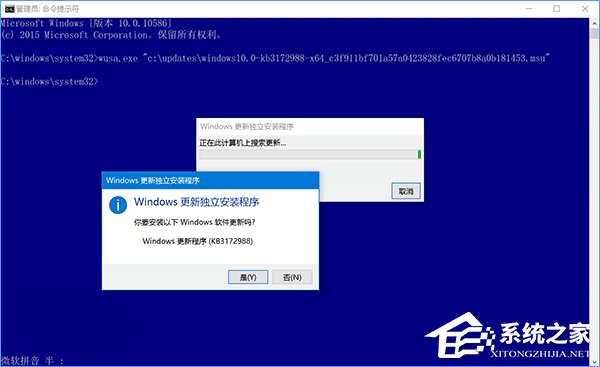
Win10如何手動安裝CAB和MSU格式更新包?
1、MSU
這種格式的安裝包雙擊就可以運(yùn)行,不過如果使用命令行的方式進(jìn)行,還可以附加一些參數(shù),以便讓安裝過程更符合自己的要求。我們以適用于Win10穩(wěn)定預(yù)覽版10586.494的KB3172988補(bǔ)丁(點(diǎn)此進(jìn)入下載頁面)為例,講述一下安裝命令該如何使用。
命令格式如下:
01wusa.exe "X:路徑windows10.0-kb3172988-x64_c3f911bf701a57a0423828fec6707b8a0b181453.msu" /quiet /norestart復(fù)制代碼wusa.exe "X:路徑windows10.0-kb3172988-x64_c3f911bf701a57a0423828fec6707b8a0b181453.msu" /quiet /norestart其中,wusa.exe是安裝命令,引號中的內(nèi)容是更新包路徑(需根據(jù)自己實(shí)際情況改寫),后面/quiet表示靜默安裝,/norestart表示無需重啟(這些參數(shù)可酌情使用)。
2、CAB
這種格式多見于語言包,但今天介紹的方法并不適用于語言包的安裝,只適用于這種格式的更新包安裝,要十分注意這點(diǎn)。用到的工具同樣是命令提示符,命令格式如下:
01dism /online /add-package /packagepath:"X:路徑文件名.cab"復(fù)制代碼dism /online /add-package /packagepath:"X:路徑文件名.cab"這個也很簡單,只要把后面的路徑填寫正確就可以運(yùn)行。但如果你想安裝語言包,最好參照《Win10 10125中文語言包安裝和出現(xiàn)亂碼時的處理方法》中的方法進(jìn)行,上述命令無效。
上述便是Win10手動安裝CAB及MSU格式更新包的操作方法,遇到Win10自動更新失敗的朋友,可以通過安裝CAB或者M(jìn)SU格式的更新包來升級Win10系統(tǒng)。
相關(guān)文章:
1. Win7系統(tǒng)更新聲卡提示安裝realtek hd audio driver失敗的解決方法2. windows11防火墻如何關(guān)3. OS X 10.12.2 Beta 6怎么樣?OS X 10.12.2 Beta 6更新方法4. Ubuntu Gnome下修改應(yīng)用圖標(biāo)icon辦法5. ubuntu怎么安裝中文輸入法?6. 如何從Windows 10升級到Windows 11?Win10升級到Win11的正確圖文步驟7. win7設(shè)置局域網(wǎng)工作組的方法8. 如何解決Linux下Too many open files問題9. Win7系統(tǒng)開機(jī)后屏幕出現(xiàn)entering power save mode的解決辦法10. 系統(tǒng)有聲音網(wǎng)頁沒聲音怎么解決

 網(wǎng)公網(wǎng)安備
網(wǎng)公網(wǎng)安備